Mova fotos para um álbum diferente no Facebook

- 2057
- 29
- Robert Wunsch DVM
Você sabia que o Facebook recebe 4.000 carregamentos de fotos a cada segundo? A plataforma de mídia social tem mais de um bilhão de usuários em todo o mundo, e esse número deve aumentar 690 milhões em 2020. Esse é um número esmagador de fotos sendo carregadas todos os dias.
Se você tem uma coleção de fotos enviadas ao longo dos anos, dependendo de quando você ingressou na plataforma, o Facebook permite que você mova fotos para álbuns de fotos para organizá -las. Você pode compartilhá -los com sua família e amigos e preservar memórias.
Índice
No entanto, adicionar e gerenciar fotos no Facebook nem sempre é fácil, porque elas tendem a mudar a interface do usuário com bastante frequência.
Apenas quando você está familiarizado em fazer coisas simples, como adicionar uma foto de perfil ou organizar seus álbuns de fotos, novos requisitos de tamanho são adicionados ou eles alteram a interface completamente.
No Facebook, antes que você possa mover fotos para um álbum diferente, você precisará criar os álbuns.
- Para fazer isso, vá para o seu feed de notícias e clique no seu nome no lado esquerdo superior da tela, para abrir seu perfil.
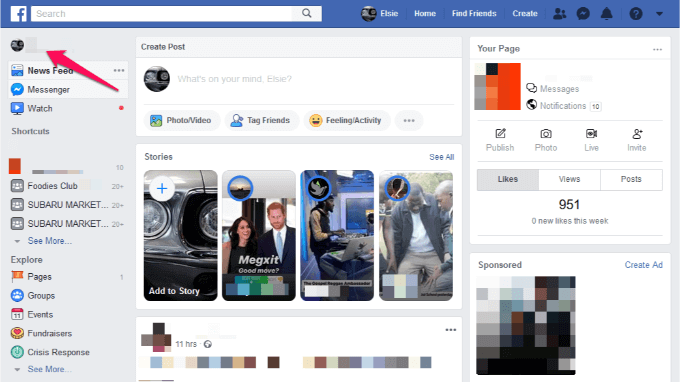
- Em seguida, clique em Fotos.
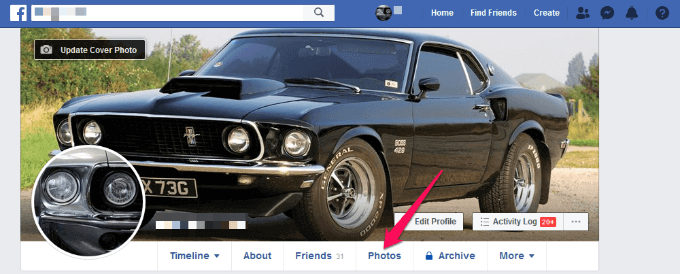
- Clique +Criar álbum.
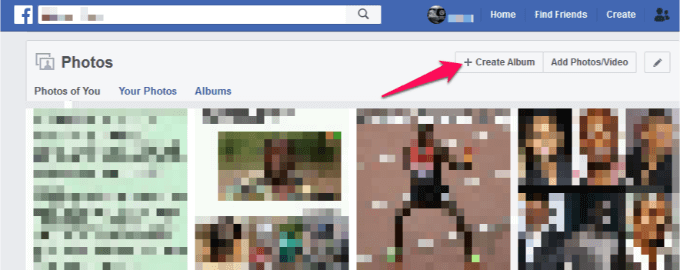
- Escolha as fotos ou vídeos que deseja adicionar ao seu álbum e depois clique Abrir.
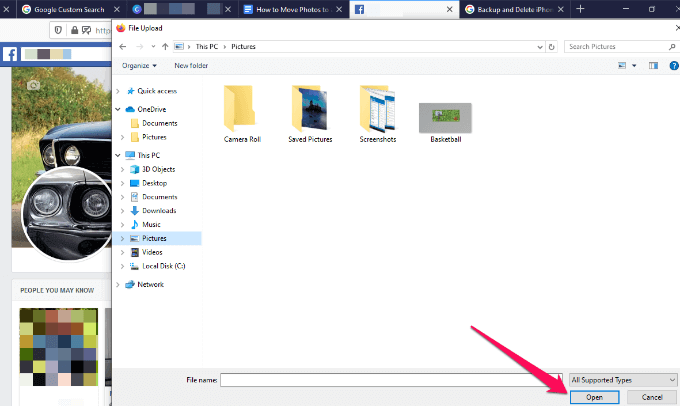
- Dê ao álbum um título, descrição ou local. Você também pode marcar seus amigos ou familiares, adicionar colaboradores e escolher quem pode ver as fotos no álbum. Por exemplo, você pode escolher Amigos, público e assim por diante.
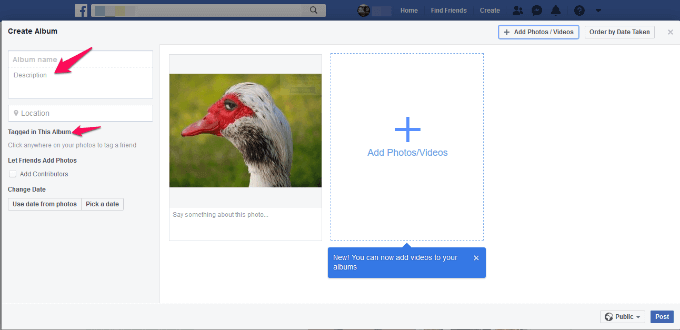
- Clique Publicar Para criar o álbum. Se você quiser, você pode mudar as capas do seu álbum para fazê -las parecer divertidas e interessantes.
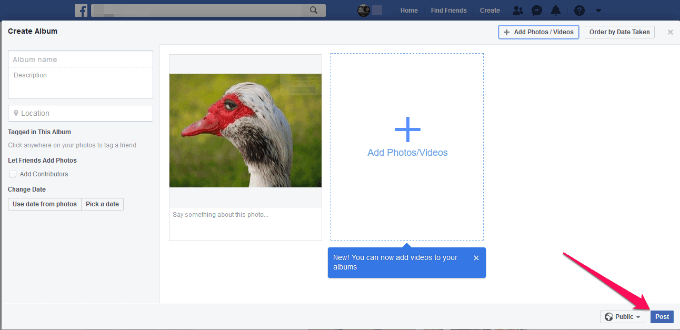
Observação: Se você criar vários álbuns, poderá mover mais do que apenas fotos. O Facebook agora permite que você mova vídeos, postagens de texto, check-ins e muito mais. Você também pode seguir os álbuns do amigo e obter alertas quando eles forem atualizados, além de destacar suas coleções favoritas exibindo álbuns em destaque no seu perfil.
Crie um álbum de fotos usando o aplicativo do Facebook
- Se você estiver usando o Facebook do seu smartphone ou tablet para criar um álbum de fotos através do aplicativo do Facebook, toque no menu (três linhas horizontais) no lado superior direito da tela.
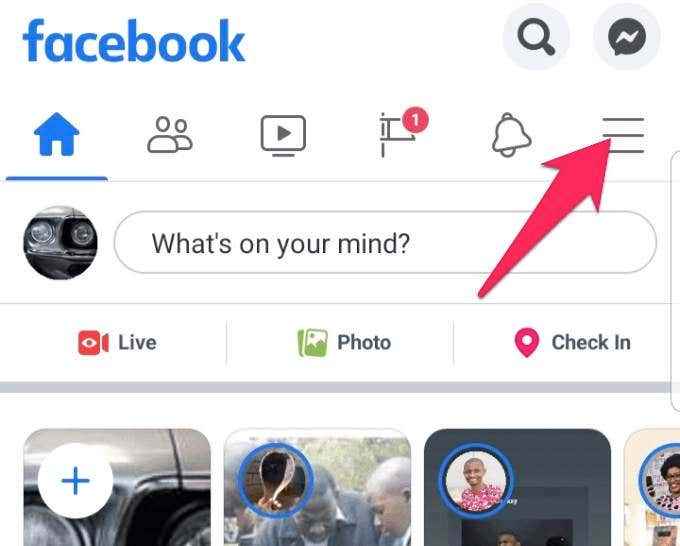
- Toque no nome do seu perfil para abrir sua página de perfil.
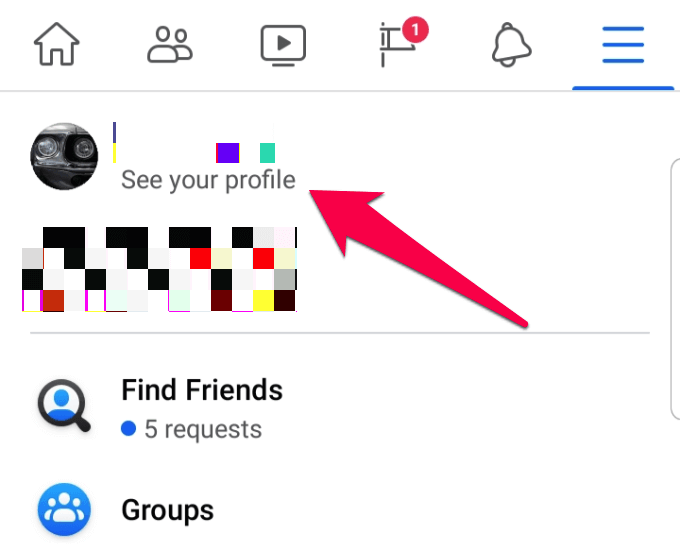
- Tocar Fotos, Escolha uma foto e toque Feito.
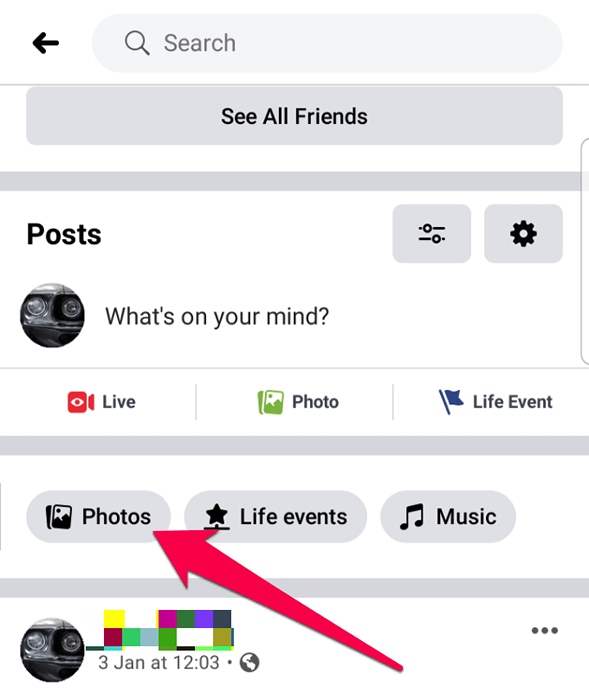
- Tocar Álbum e depois toque Criar álbum. Nomeie o álbum e dê uma descrição.
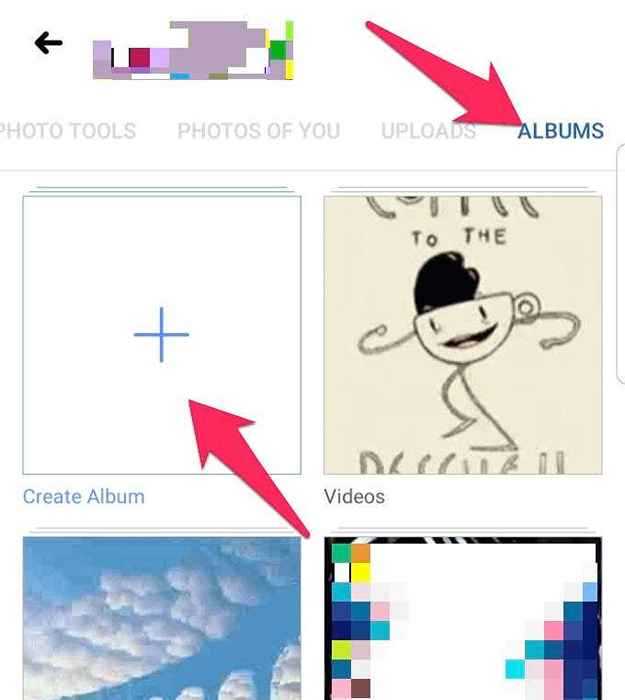
- Se você deseja que seu álbum tenha acesso restrito ou disponível ao público, toque para escolher as configurações de privacidade e depois toque Criar.
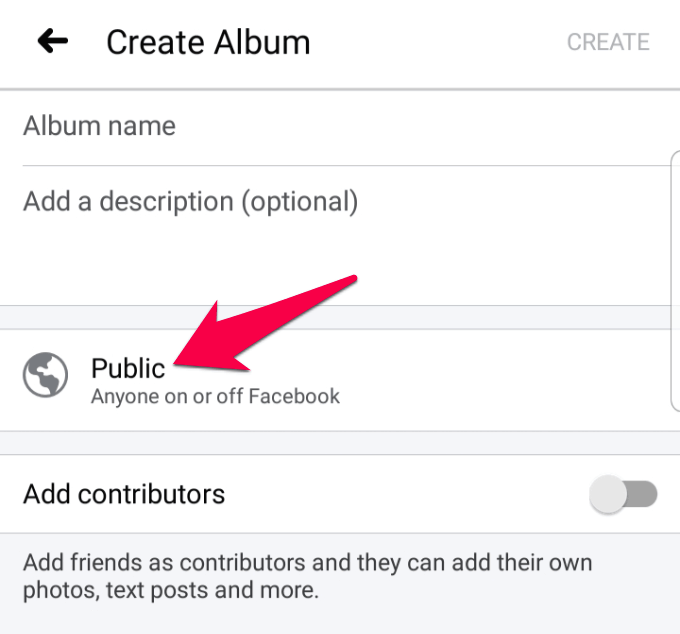
- Se você deseja que os outros contribuam para o seu álbum, alterne o Colaboradores Alterne e escolha os nomes da sua lista de amigos. Tocar Feito.
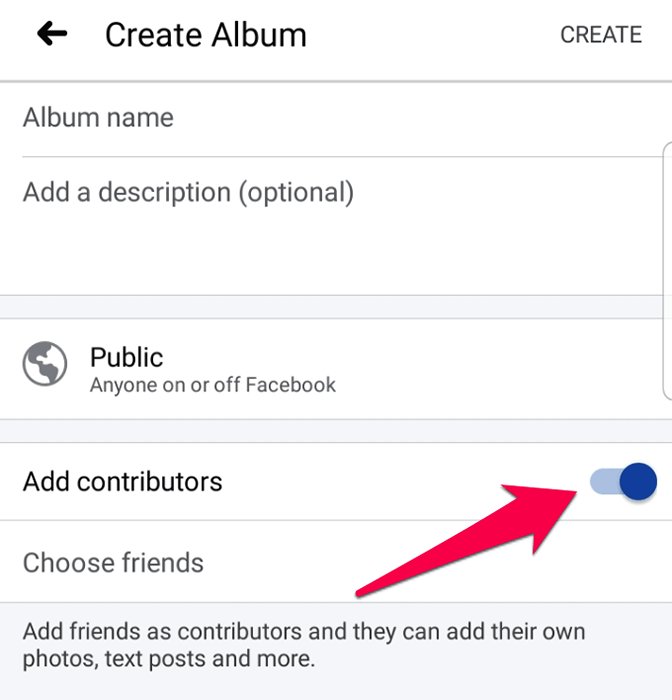
- Depois de terminar, toque Criar E seu novo álbum está pronto.
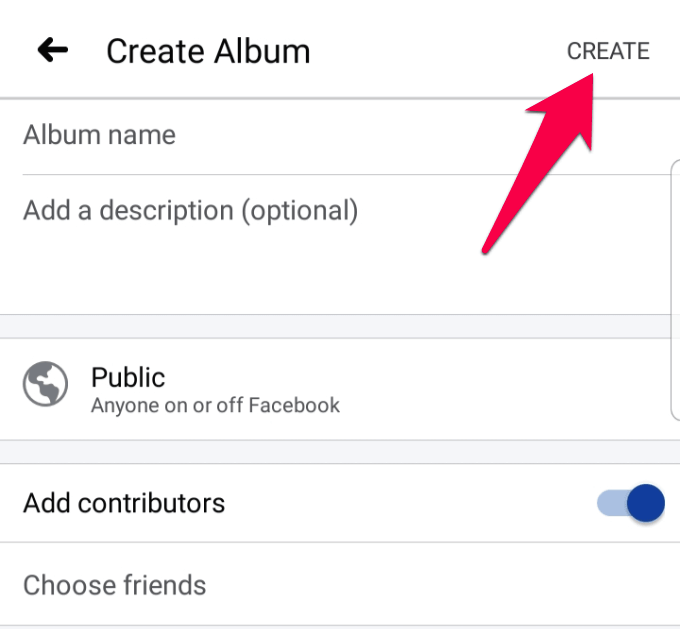
Criando um álbum compartilhado
Um álbum compartilhado no Facebook permite que você e sua família ou amigos contribuam com fotos e outras mídias para os álbuns, então você não tem vários álbuns para a mesma coisa.
Por exemplo, se você tiver fotos do seu último baile e seus amigos também têm fotos para compartilhar, você pode colocá -las em um álbum compartilhado e obter notificações quando for atualizado.
- Para criar um álbum compartilhado, vá a um álbum e no lado superior esquerdo, encontre e clique Adicionar colaborador.
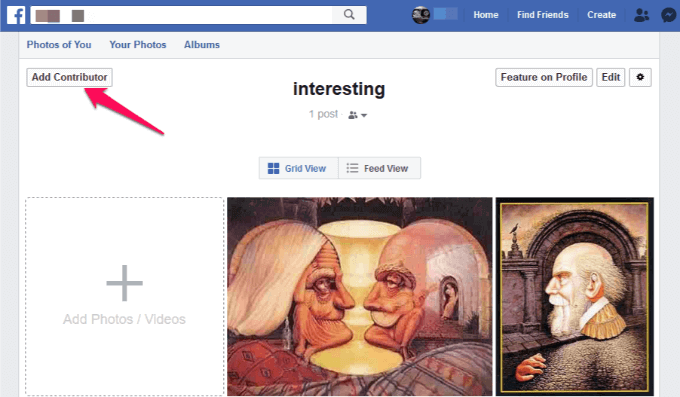
- Digite os nomes dos colaboradores que você deseja adicionar ao álbum e depois escolha um público. O público pode ser apenas colaboradores do álbum, amigos de colaboradores de álbuns ou público.
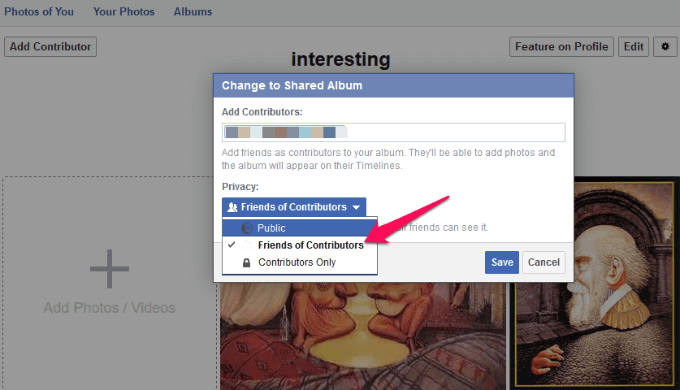
- Clique Salvar.
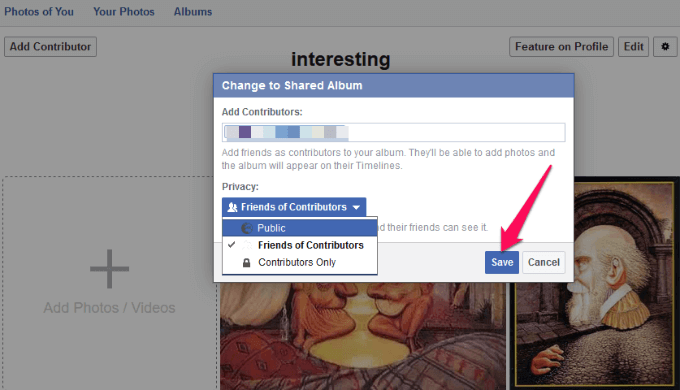
- Depois de adicionar colaboradores ao álbum, eles estão gratuitos para adicionar outros colaboradores, tag fotos, adicionar fotos ou vídeos e até editar o álbum.
Observação: Os colaboradores de um álbum compartilhado só podem excluir ou editar as fotos ou vídeos que eles carregam. O proprietário do álbum tem direitos de exclusão para todo o conteúdo do álbum compartilhado. Se você remover um colaborador do álbum, ele poderá ir ao log de atividades para excluir as fotos que eles adicionaram.
Facebook: mova fotos para o álbum
Agora que você tem seus álbuns prontos, é hora de mover suas fotos entre os álbuns.
- Para fazer isso, vá para sua linha do tempo e clique Fotos Sob sua foto de capa.
- Clique no álbum de fotos que segura a foto/fotos que você gostaria de mudar para um álbum diferente. Uma nova página será aberta mostrando todas as fotos naquele álbum. Mova seu cursor sobre uma foto ou clique Editar No lado superior direito (você pode clicar no ícone de lápis, se preferir).
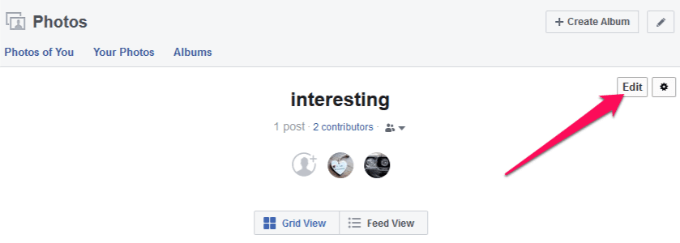
Observação: As fotos de capa e os álbuns de fotos do perfil não têm a opção de editar.
- Mouse sobre a foto e clique na seta no lado superior direito. Clique Mudar para outro álbum.
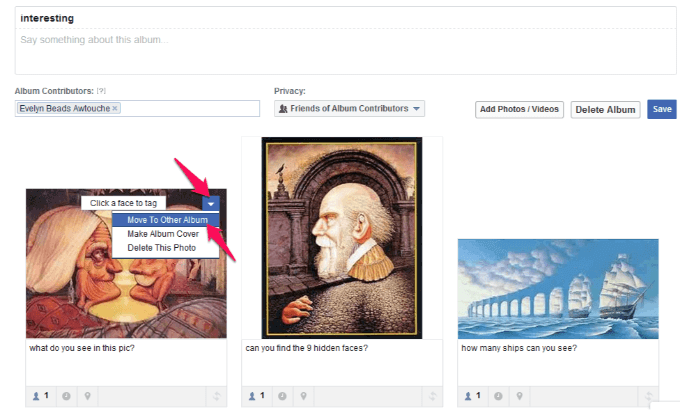
Observação: Se a foto que você deseja mudar no Facebook fizer parte de uma postagem, você receberá um pop -up de notificação.
- Sob a foto que deseja mover, clique na lista suspensa e selecione o álbum de destino.
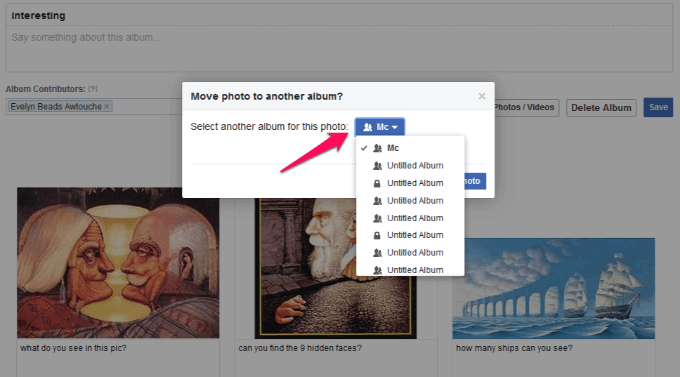
- Clique Mover foto. Suas fotos/fotos foram movidas, mas você ainda estará na página do álbum original. Se você quiser ver a foto, clique no Álbuns Link e clique no álbum que segura a foto que você acabou de mudar.
Observação: Você não pode mover fotos e vídeos entre álbuns do Facebook do seu smartphone ou tablet.
Facebook: Exclua um álbum de fotos
Nem todos os álbuns de fotos no Facebook podem ser excluídos, por exemplo, fotos de perfil, mas você pode excluir quaisquer fotos nesses álbuns.
- Para outros álbuns, porém, você pode excluí -los indo para sua página de perfil do Facebook e clicando Fotos. Clique Álbuns e clique no álbum de fotos que você gostaria de excluir.
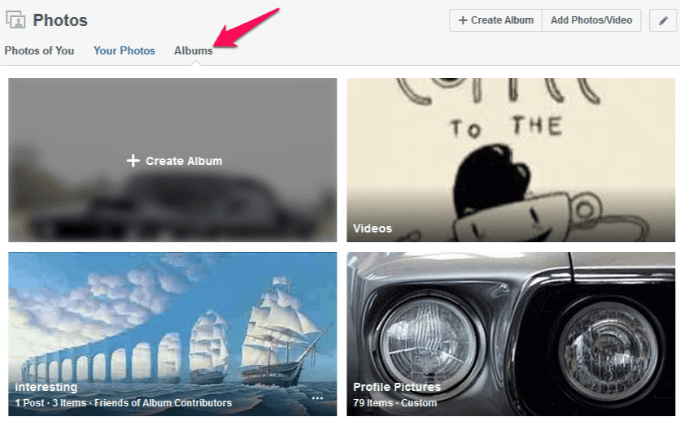
- Clique no ícone de engrenagem no lado superior direito e clique Excluir álbum.
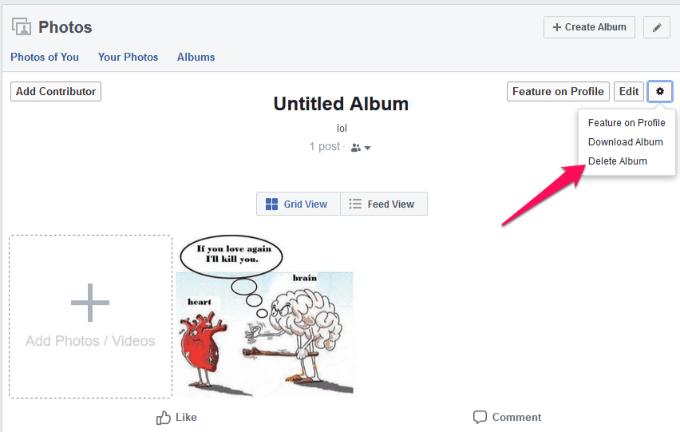
- Clique novamente para confirmar a ação.
- « Mova -se automaticamente, exclua ou copie arquivos no Windows
- O que procurar ao comprar alto -falantes de PC »

